
Nếu bạn muốn hạn chế chỉnh sửa trong một bảng tính Microsoft Excel để khu vực nhất định, bạn có thể khóa các tế bào để làm như vậy. Bạn có thể chặn chỉnh sửa các tế bào cá nhân, dãy tế bào lớn hơn, hoặc toàn bộ bảng tính, tùy thuộc vào yêu cầu của bạn. Đây là cách.
Bật hoặc tắt di động Khóa bảo vệ trong Excel [số 8]
Có hai giai đoạn để ngăn chặn những thay đổi tế bào trong một bảng tính Excel.
Trước tiên, bạn sẽ cần phải chọn các tế bào mà bạn muốn cho phép chỉnh sửa đến và tắt tùy chọn “khóa” thiết lập. Sau đó, bạn sẽ cần phải cho phép bảo vệ bảng tính trong Excel để chặn những thay đổi bất kỳ tế bào khác.
CÓ LIÊN QUAN: Cách bảo vệ sổ làm việc, bảng tính và các ô khỏi chỉnh sửa trong Microsoft Excel
Theo mặc định, Excel sẽ cho rằng, khi bạn “bảo vệ” một bảng tính từ chỉnh sửa, bạn muốn ngăn chặn bất kỳ thay đổi cho tất cả các tế bào của nó. Nếu đây là trường hợp, bạn có thể chuyển sang phần tiếp theo.
Làm thế nào để Disable di Khóa bảo vệ trong Excel
Để cho phép hoặc thay đổi khối tế bào trong Excel, mở Excel của bạn bảng tính để bảng bạn đang tìm kiếm để chỉnh sửa.
Một khi bạn đã chọn bảng tính, bạn sẽ cần phải xác định các tế bào bạn muốn cho phép người dùng chỉnh sửa lần bảng của bạn bị khóa xuống.
Bạn có thể chọn các tế bào cá nhân hoặc chọn một phạm vi lớn hơn của các tế bào. Kích chuột phải vào ô được chọn và chọn “Format Cells” từ menu pop-up để tiến hành.
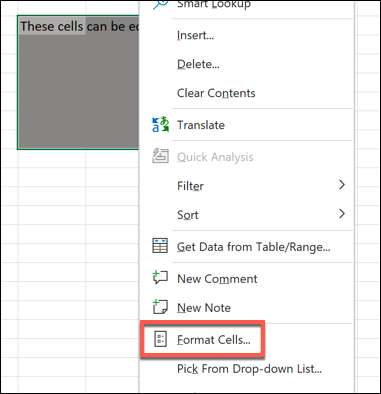
Trong mục “Format Cells” menu, chọn “Bảo vệ” tab. Bỏ chọn hộp kiểm “Locked” để cho phép thay đổi những tế bào khi bạn đã được bảo vệ bảng tính của bạn, sau đó nhấn “OK” để lưu lựa chọn của bạn.
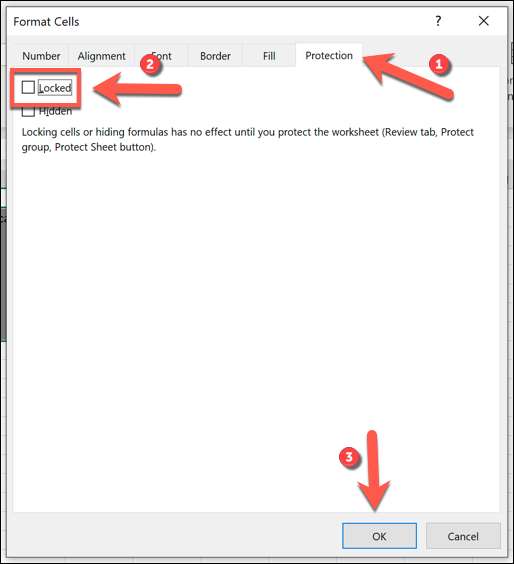
Với sự “Locked” thiết lập loại bỏ, các tế bào mà bạn đã chọn sẽ chấp nhận thay đổi khi bạn đã bị khóa bảng tính của bạn. Bất kỳ tế bào khác sẽ, theo mặc định, ngăn chặn bất kỳ thay đổi một lần bảo vệ bảng tính được kích hoạt.
Tạo điều kiện cho Bảo vệ trang tính trong Excel [số 8]
Chỉ các tế bào với các “khóa” thiết lập loại bỏ sẽ chấp nhận thay đổi một lần bảo vệ bảng tính được kích hoạt. Excel sẽ chặn bất kỳ nỗ lực để thay đổi các tế bào khác trong bảng tính của bạn với kích hoạt bảo vệ này, mà bạn có thể kích hoạt bằng cách làm theo các bước dưới đây.
Làm thế nào để Enable Protection Worksheet trong Excel
Để kích hoạt tính năng bảo vệ bảng tính, mở bảng tính Excel của bạn và chọn bảng bạn muốn hạn chế. Từ thanh ribbon, chọn Đánh giá & gt; Tấm Protect.
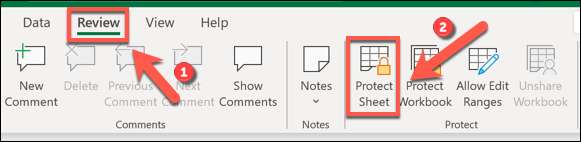
Trong menu pop-up, bạn có thể cung cấp một mật khẩu để hạn chế thay đổi đối với tờ bạn đang khóa, mặc dù điều này là không bắt buộc. Gõ mật khẩu vào hộp văn bản được cung cấp nếu bạn muốn làm điều này.
Theo mặc định, Excel sẽ cho phép người dùng lựa chọn các tế bào bị khóa, nhưng không có thay đổi khác với các tế bào (bao gồm thay đổi định dạng) đều được chấp nhận. Nếu bạn muốn thay đổi điều này, chọn một trong các hộp kiểm trong phần dưới đây. Ví dụ, nếu bạn muốn cho phép người dùng xóa một hàng chứa các tế bào bị khóa, kích hoạt “Hàng Xóa” hộp kiểm.
Khi bạn đã sẵn sàng, hãy chắc chắn rằng “Protect Worksheet và nội dung của tế bào bị khoá” hộp kiểm được kích hoạt, sau đó nhấn “OK” để lưu thay đổi của bạn và khóa bảng tính.
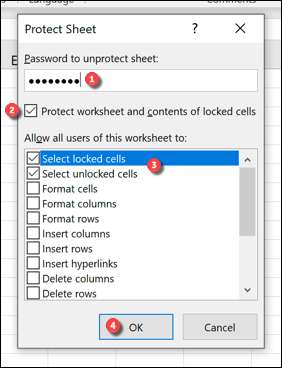
Nếu bạn quyết định sử dụng một mật khẩu để bảo vệ sheet, bạn sẽ cần phải xác nhận thay đổi của bạn sử dụng nó. Gõ mật khẩu mà bạn cung cấp vào “Confirm Password” hộp và nhấn “OK” để xác nhận.
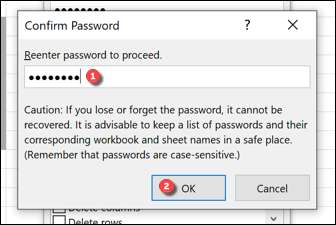
Khi bạn đã bị khóa bảng tính của bạn, bất kỳ nỗ lực để thay đổi các tế bào bị khóa sẽ cho kết quả trong một thông báo lỗi.
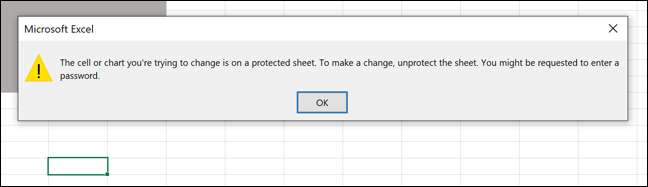
Bạn sẽ cần phải loại bỏ việc bảo vệ bảng tính nếu bạn muốn thực hiện bất kỳ thay đổi tế bào bị khóa sau đó.
Làm thế nào để Hủy bỏ Bảo vệ trang tính trong Excel
Một khi bạn đã lưu thay đổi của bạn, chỉ có các tế bào mà bạn đã mở khóa (nếu bạn đã mở khóa bất kỳ) sẽ cho phép thay đổi. Nếu bạn muốn mở khóa các tế bào khác, bạn sẽ cần phải chọn Đánh giá & gt; Tấm Unprotect từ thanh ribbon và cung cấp mật khẩu (nếu sử dụng) để loại bỏ bảo vệ bảng tính.
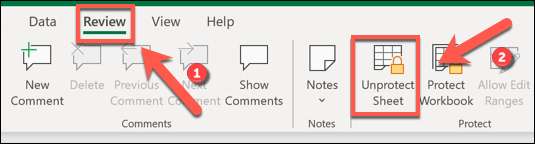
Nếu bảng tính của bạn được bảo vệ bằng mật khẩu, hãy xác nhận mật khẩu bằng cách gõ nó vào hộp văn bản "không bảo vệ", sau đó nhấn "OK" để xác nhận.
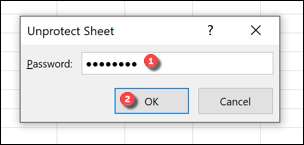
Điều này sẽ loại bỏ bất kỳ hạn chế nào vào bảng tính của bạn, cho phép bạn thực hiện các thay đổi đối với các ô bị khóa trước đó. Nếu bạn là người dùng Google Docs, bạn có thể Bảo vệ các ô Google Tots khỏi các chỉnh sửa theo cách tương tự.
CÓ LIÊN QUAN: Cách bảo vệ các ô khỏi chỉnh sửa trong Google Sheets






